
- CPU, RAM i mrežni limiter s ubojicom za vruće kartice
- Integrirano izravno s Twitchom, Discordom, Instagramom, Twitterom i Messengerima
- Ugrađene kontrole zvuka i prilagođena glazba
- Prilagođene teme u boji tvrtke Razer Chroma i forsiranje tamnih stranica
- Besplatni VPN i blokator oglasa
- Preuzmite Opera GX
5: Ponovno pokrenite instalacijski program Store u Task Manageru
Ovo rješenje dobro pokazuje kako je Microsoft odradio loš posao s Microsoft Storeom u usporedbi sa Steamom, uPlayom ili sličnim pokretačima trećih strana. Naime, čini se da usluga Installer Store-a često zakaže. Kao što samo ime govori, ova usluga pokriva sve instalacije i preuzimanja u Microsoft Storeu. Kao što je slučaj pokazao, a sudeći prema čestim izvješćima, ova se usluga ponekad zaustavi usred postupka preuzimanja.
Srećom, postoji način da ga ponovo pokrenemo i, nadamo se, preuzimanje ažuriranja nastavit će se tamo gdje je zaustavljeno. Evo kako ponovno pokrenuti uslugu instalacije trgovine:
- Otvorena Microsoft Store i počnite ažurirati igru.
- Kad se preuzimanje zaustavi, desnom tipkom miša kliknite traku zadataka i otvorite Upravitelj zadataka.
- Odaberi Usluge tab.
- Pronaći Instalirajte uslugu pritiskom na tipku „I“ više puta.
- Desnom tipkom miša kliknite na nju Instalirajte uslugu i odaberite Početak.
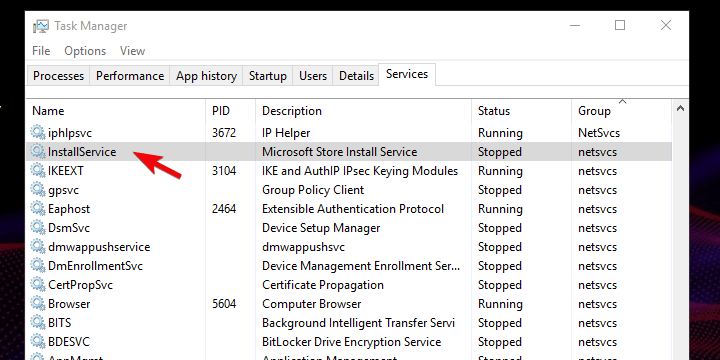
6: Upotrijebite naredbu PowerShell
Instaliranje bilo koje aplikacije putem trgovine Microsoft Store ima alternativu. Osim standardnog pristupa putem korisničkog sučelja, PowerShell možete koristiti za provođenje ažuriranja ili instalacije određene aplikacije. To obuhvaća sve unaprijed instalirane aplikacije, aplikacije trećih strana, pa čak i igre.
- PROČITAJTE I: Ova PowerShell skripta blokira bloatware i telemetrijske značajke sustava Windows 10
Slijedite ove korake za provođenje ažuriranja igre putem naredbenog retka PowerShell:
- Ako se instalacija zaustavi pri kraju, desnom tipkom miša kliknite Start i otvori PowerShell (administrator).
- U naredbeni redak kopirajte i zalijepite sljedeći redak i pritisnite Enter:
- Add-AppXPackage -RegisterByFamilyName -MainPackage Microsoft. SeaofThieves_8wekyb3d8bbwe

- Add-AppXPackage -RegisterByFamilyName -MainPackage Microsoft. SeaofThieves_8wekyb3d8bbwe
- Vratite se u Microsoft Store i kliknite Pokušaj ponovo.
7. Provjerite ima li ažuriranja
Ažuriranja za sustav Windows 10 donose i poboljšanja optimizacije sustava koja igračima pomažu da svoje omiljene igre vode što glatko. Ako na uređaju ne koristite najnoviju verziju OS Windows 10, provjerite ima li ažuriranja. Instalirajte najnovija ažuriranja OS-a, a zatim pokušajte ažurirati i Sea of Thieves.
8: Ponovno instalirajte igru
Napokon, ako niti jedan od prethodnih koraka nije riješio pogrešku, možemo pretpostaviti da je ponovna instalacija jedino održivo preostalo rješenje. Svjesni smo da ovo nije sasvim dobrodošao scenarij, jer igra u svom izvornom obliku traje 20 Gb. Imajući to na umu, može vam trebati puno vremena za preuzimanje, ovisno o vašoj širini pojasa brzinama.
Bez obzira na to, kao što smo već rekli, teško je pronaći alternativu ovome. Dakle, pokušajte deinstalirati igru i ponovo je instalirati. S novom instalacijom dobit ćete najnoviju verziju Sea of Thieves. Ako i dalje ne možete riješiti problem, preporučujemo slanje ulaznice Microsoftovoj podršci. Bilo je puno problema s igrom za igrače Game Passa, ali oni su naizgled riješeni.
To je to. Ne zaboravite nam reći jeste li uspjeli riješiti problem s ažuriranjem Sea of Thieves ili niste. Odjeljak za komentare nalazi se u nastavku, stoga slobodno podijelite svoje mišljenje i ponudite alternativna rješenja.
POVEZANE PRIČE KOJE TREBA PROVJERITI:
- More lopova uskoro bi moglo doseći 3 milijuna igrača
- More lopova stvarno bi trebalo dobiti otočno gospodarstvo i više novih značajki
- Kako ispraviti česte bugove Sea of Thieves na računalu i Xboxu
